Jak zakázat dialogové okno Odstranit potvrzení v aplikaci Outlook
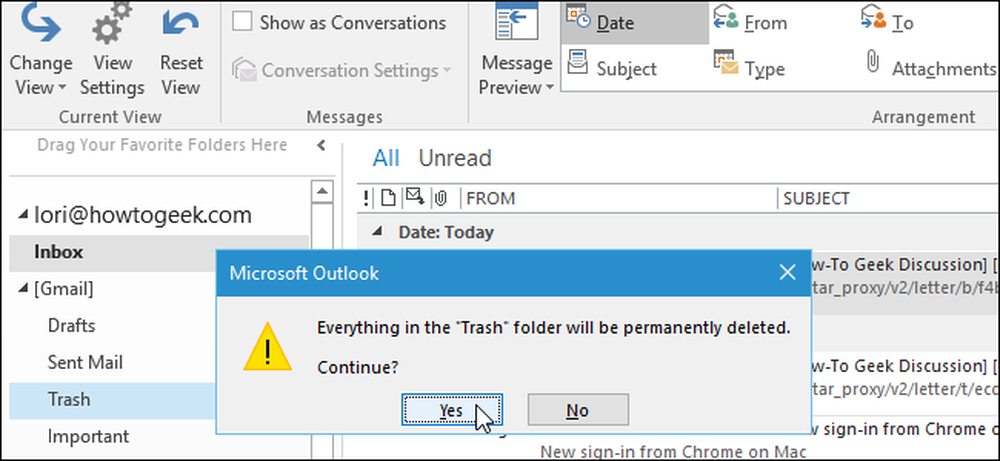
Pokud odstraníte mnoho e-mailů při prošívání doručené pošty aplikace Outlook, pravděpodobně jste zapnuli možnost automatického vyprázdnění složky odstraněných položek při ukončení aplikace Outlook. To je užitečné, ale nejspíše musíte potvrdit smazání e-mailů pokaždé.
Ať už ručně odesíláte do koše velké množství e-mailů, nebo jste nastavili pravidla pro přesměrování e-mailů, o kterých víte, že nechcete, zobrazí se toto otravné dialogové okno s potvrzením. Nechápejte mě špatně, toto potvrzovací dialogové okno může uložit vaše skryté, pokud jste omylem smazali e-mail, který jste neměli. Pokud však trváte na tom, že jste se nepýtali, jestli jste si jisti, že chcete trvale smazat všechno ve složce Koš nebo Odstraněné položky, můžete zakázat dialogové okno.
Poznámka: Tento postup se vztahuje také na odstranění úkolů, položek kalendáře a poznámek v aplikaci Outlook.
Chcete-li zakázat dialogové okno potvrzení odstranění, otevřete aplikaci Outlook a klepněte na kartu "Soubor" v hlavním okně aplikace Outlook.
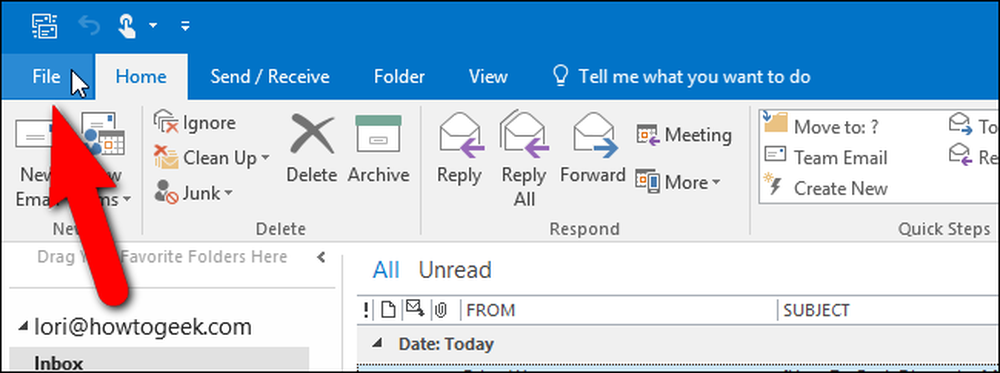
Na obrazovce zákulisí klikněte na položku Možnosti v seznamu položek vlevo.
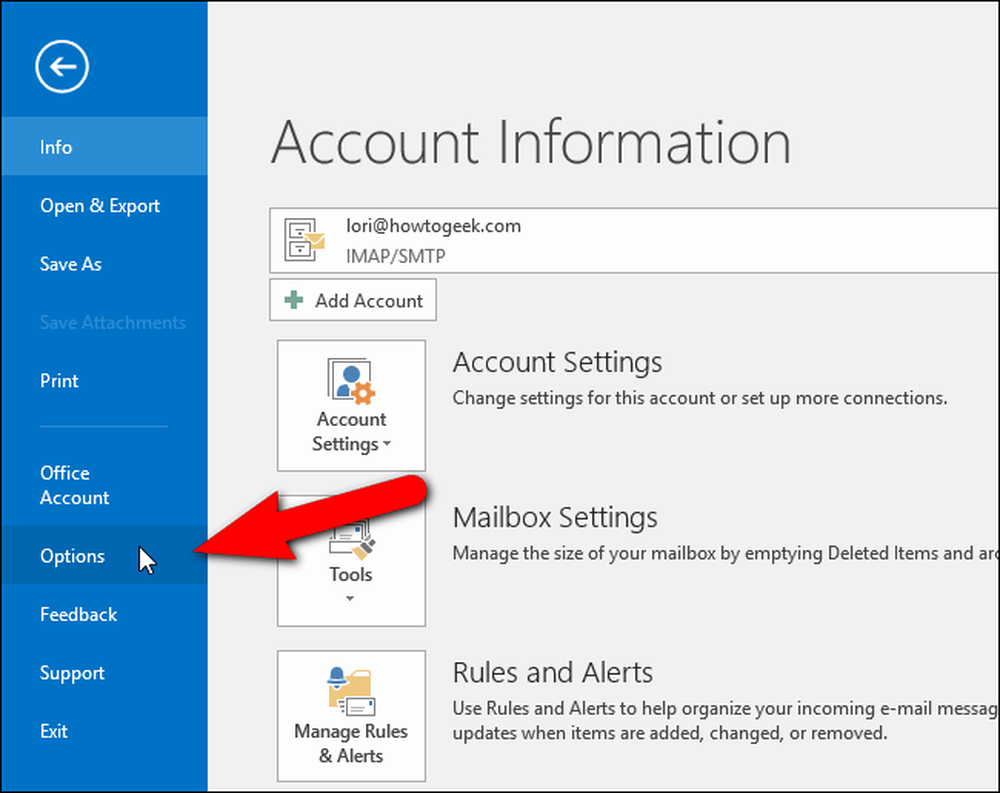
V seznamu položek v levé části dialogového okna Možnosti aplikace Outlook klepněte na položku Upřesnit.
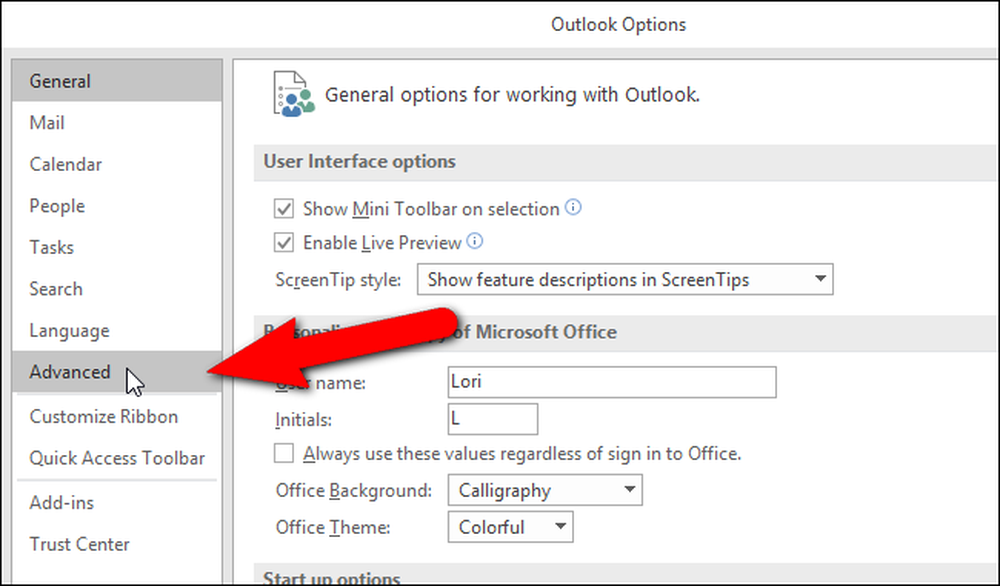
Přejděte dolů na sekci Ostatní a klikněte na políčko "Potvrzení pro potvrzení před trvalým smazáním položek", takže v poli není zaškrtávací políčko. Klikněte na tlačítko "OK".

Nyní nebudete požádáni o potvrzení smazání položek. Uvědomte si však, že vyprázdnění složky Koše nebo Odstraněné položky tyto položky natrvalo odstraní a nemůžete je vrátit zpět. Když tuto možnost deaktivujete, buďte velmi opatrní, co jste vložili do složky Koše nebo Odstraněné položky a myslete si, než vyprázdníte tyto složky.




